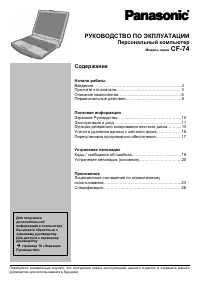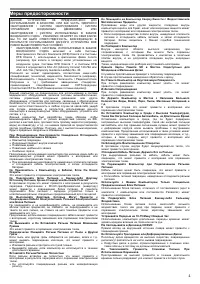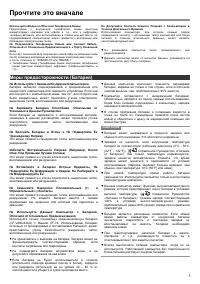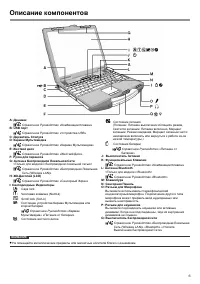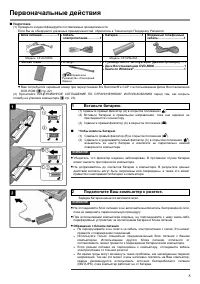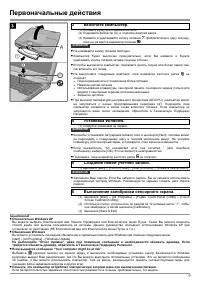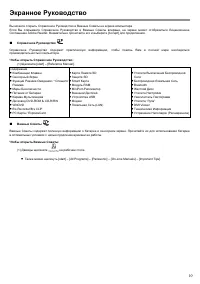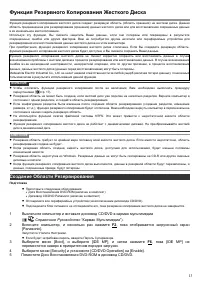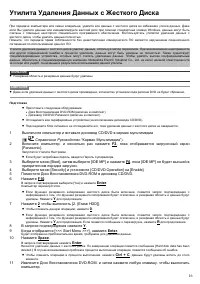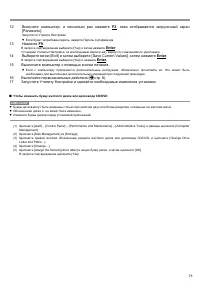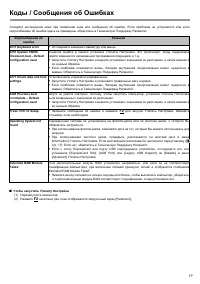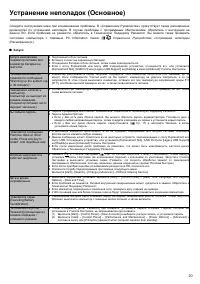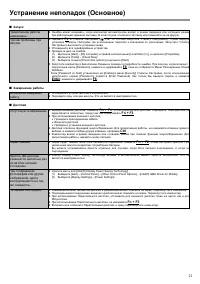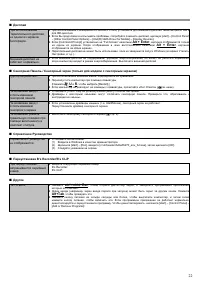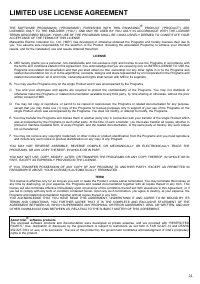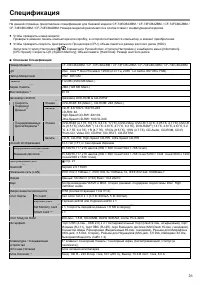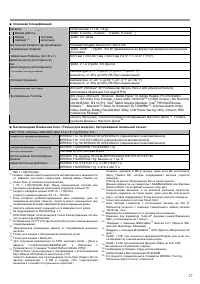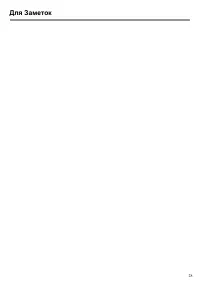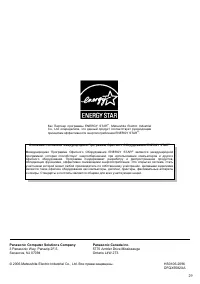Ноутбуки Panasonic CF-74 - инструкция пользователя по применению, эксплуатации и установке на русском языке. Мы надеемся, она поможет вам решить возникшие у вас вопросы при эксплуатации техники.
Если остались вопросы, задайте их в комментариях после инструкции.
"Загружаем инструкцию", означает, что нужно подождать пока файл загрузится и можно будет его читать онлайн. Некоторые инструкции очень большие и время их появления зависит от вашей скорости интернета.
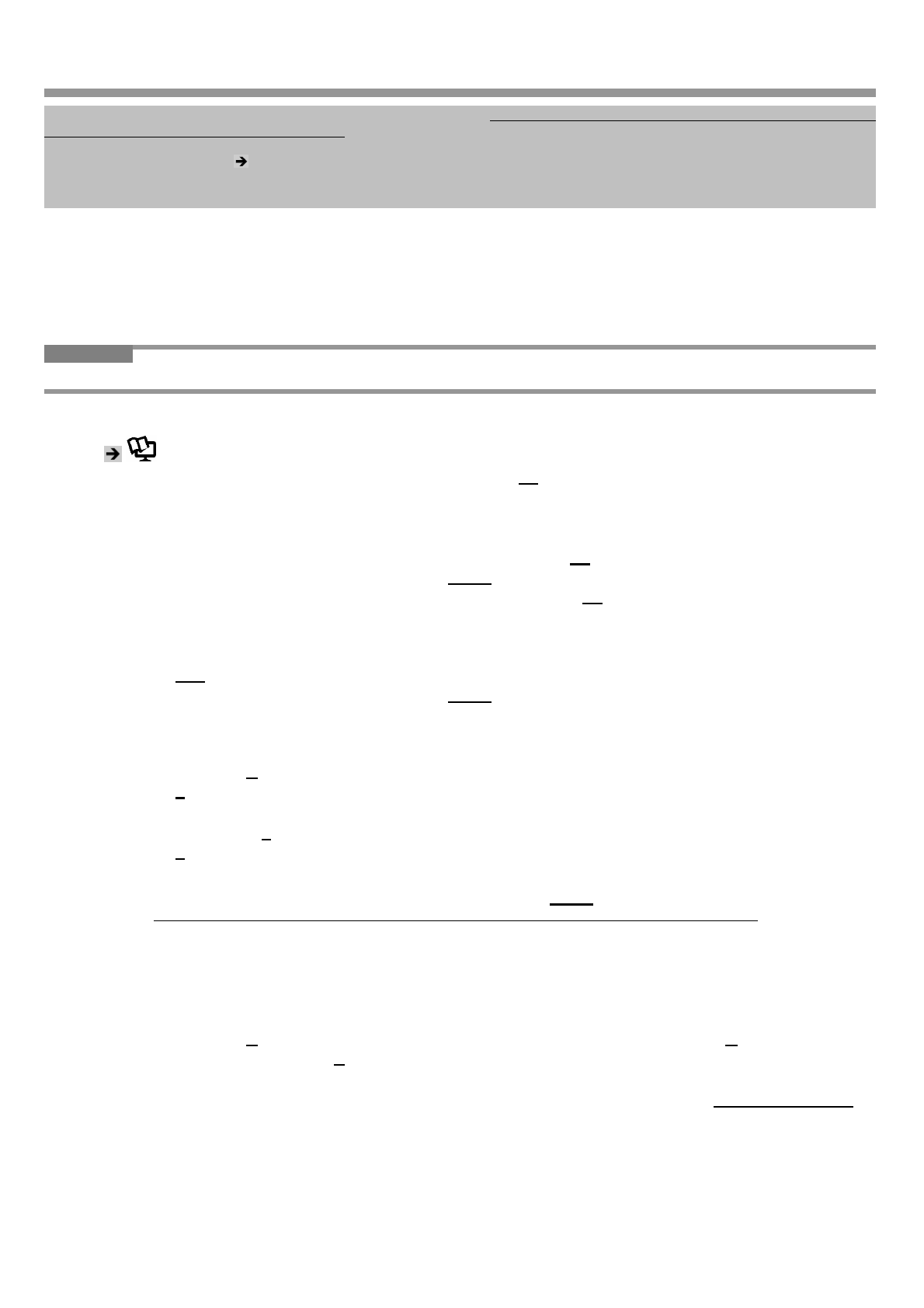
17
Переустановка Программного
Обеспечения
При
переустановке
ПО
,
данные
жесткого
диска
будут
удалены
.
Скопируйте
важные
данные
на
другой
носитель
или
на
внешний
жесткий
диск
перед
переустановкой
.
Переустановка
программного
обеспечения
вернет
компьютер
к
первоначальному
состоянию
.
Резервная
область
жесткого
диска
и
резервные
данные
(
стр
. 13)
будут
удалены
. (
Если
Вы
переустанавливаете
Windows
в
первый
раздел
,
резервная
область
и
данные
не
будут
удалены
.)
Даже
если
данные
хранятся
в
разделах
на
жестком
диске
,
они
могут
быть
удалены
или
повреждены
.
Подготовка
•
Приготовьте
следующее
оборудование
:
•
Диск
Восстановления
DVD-ROM (
включен
в
комплект
)
•
Дисковод
CD/DVD Panasonic (
включен
в
комплект
)
•
Отсоедините
все
периферийные
устройства
(
за
исключением
дисковода
CD/DVD).
•
Подсоедините
блок
питания
и
не
отсоединяйте
его
,
пока
переустановка
не
завершится
.
1
Выключите
компьютер
и
вставьте
дисковод
CD/DVD
в
карман
мультимедиа
(
Справочное
Руководство
“
Карман
Мультимедиа
”).
2
Включите
компьютер
,
и
несколько
раз
нажмите
F2
,
пока
отображается
загрузочный
экран
[Panasonic].
Запустится
Утилита
Настройки
.
•
Если
будет
затребован
пароль
,
введите
Пароль
Супервизора
.
3
Запишите
все
содержимое
Утилиты
Настройки
и
нажмите
F9
.
В
запросе
подтверждения
выберите
[Yes]
и
нажмите
Enter
.
4
Выберите
меню
[Boot],
затем
выберите
[IDE MP]
и
нажмите
F6
,
пока
[IDE MP]
не
будет
высшей
в
приоритетном
порядке
загрузки
.
5
Выберите
меню
[Security]
и
установите
[CD/DVD Operation]
на
[Enable].
6
Поместите
Диск
Восстановления
DVD-ROM
в
дисковод
CD/DVD.
7
Нажмите
F10
.
В
запросе
подтверждения
выберите
[Yes]
и
нажмите
Enter
.
Компьютер
перезапустится
.
•
Если
функция
резервного
копирования
жесткого
диска
была
включена
,
появится
запрос
подтверждения
с
информацией
о
том
,
что
функция
резервного
копирования
будет
отключена
,
и
резервная
область
и
данные
будут
удалены
.
Нажмите
Y
для
продолжения
.
8
Нажмите
1
чтобы
выполнить
[1. [Recovery]].
Появится
экран
с
Лицензионным
Соглашением
.
•
Для
отмены
нажмите
0
.
9
Нажмите
1
чтобы
выбрать
[1. Yes, I agree to the provisions above and wish to continue!].
10
Выберите
установки
.
•
[2]:
Введите
размер
раздела
операционной
системы
и
нажмите
Enter
.
Вы
не
сможете
создать
область
резервного
копирования
жесткого
диска
,
если
выберете
[2].
(
Размер
раздела
данных
будет
определен
вычитанием
размера
раздела
операционной
системы
из
максимального
размера
.)
[3]: Windows
будет
установлена
в
первом
разделе
.
(
Размер
первого
раздела
должен
быть
20
Гб
или
более
.
Если
менее
,
установка
будет
невозможна
.)
•
Если
функция
резервного
копирования
жесткого
диска
была
включена
,
появится
запрос
подтверждения
с
информацией
о
том
,
что
функция
резервного
копирования
будет
отключена
,
и
резервная
область
и
данные
будут
удалены
.
Нажмите
Y
для
продолжения
.
Если
появится
сообщение
о
перезагрузке
,
нажмите
R
для
продолжения
.
В
запросе
подтверждения
нажмите
Y
.
Переустановка
начнется
автоматически
. (
Это
займет
приблизительно
20
минут
.)
•
Не
прерывайте
переустановку
,
например
,
выключением
компьютера
или
нажатием
Ctrl + Alt + Del
.
В
противном
случае
переустановка
может
оказаться
невозможна
,
так
как
Windows
может
не
запуститься
,
или
данные
могут
быть
повреждены
.
11
Извлеките
Диск
Восстановления
DVD-ROM,
и
затем
нажмите
любую
клавишу
,
чтобы
выключить
компьютер
.
ЗАМЕЧАНИЕ
•
Даже
если
произведена
переустановка
,
количество
установок
кода
региона
DVD
не
будет
сброшено
.
Содержание
- 2 Введение
- 4 Не
- 5 Меры
- 6 USB»; Bluetooth; «Bluetooth»
- 8 Windows; B’s Recorder/B’s CLiP
- 9 “An unexpected error has occurred...” (; Windows XP; “Your computer might be at risk”
- 12 Уход
- 13 Создание; Подготовка; Справочное
- 14 Enter; Enter
- 16 DVD; [Hard disk data has been
- 19 ExpressCard
- 20 PC Information Viewer (; Запуск
- 21 Завершение; Ctrl; Дисплей
- 23 PANASONIC; ЛИЦЕНЗИЯ; MEI; УСЛОВИЕ; Intel
- 26 Спецификация; Основная
- 29 ENERGY STAR; Panasonic Computer Solutions Company; Ambler